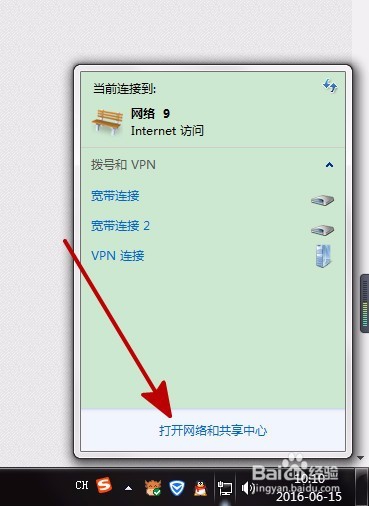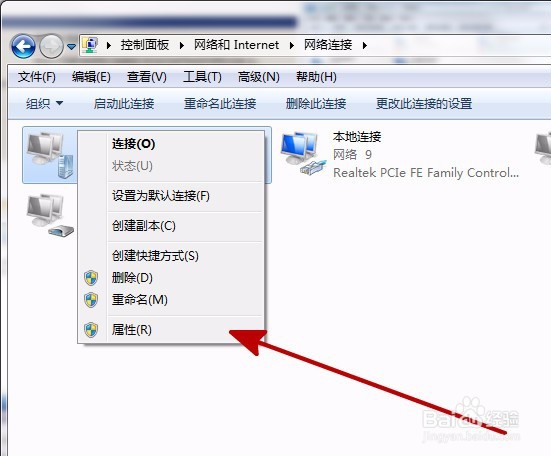电脑提示无线适配器或访问点有问题且怎么办
1、点击任务栏右下角的网络图标。
2、点击【打开网络和共享中心】。
3、点击左上角【更改适配器设置】。
4、右键单击【无线网络连接】选择【属性】。
5、点击【配置】。
6、选择【电源管理】,去掉勾选【允许计算机关闭此设备以节约电源】,点击【确定】退出。
7、重启电脑,再次尝试无线网络连接。
声明:本网站引用、摘录或转载内容仅供网站访问者交流或参考,不代表本站立场,如存在版权或非法内容,请联系站长删除,联系邮箱:site.kefu@qq.com。
阅读量:69
阅读量:76
阅读量:60
阅读量:80
阅读量:51